"TECHWORLD![]() HỆ THỐNG BÁN LẺ HÀNG ĐẦU TẠI HÀ NỘI
"
HỆ THỐNG BÁN LẺ HÀNG ĐẦU TẠI HÀ NỘI
"
đơn hàng
Kiểm tra đơn hàng
Vui lòng nhập địa chỉ email:hàng Tuyển Dụng
"TECHWORLD![]() HỆ THỐNG BÁN LẺ HÀNG ĐẦU TẠI HÀ NỘI
"
HỆ THỐNG BÁN LẺ HÀNG ĐẦU TẠI HÀ NỘI
"
Kiểm tra đơn hàng
Vui lòng nhập địa chỉ email:Bạn biết 2 cách chụp ảnh màn hình iPhone này chưa?
Thao tác chụp ảnh màn hình đối với các dòng máy Android được thực hiện khá đơn giản. Tuy nhiên với người dùng iPhone thì đòi hỏi bạn phải tìm hiểu kỹ càng hơn. Rất nhiều người lần đầu sử dụng iPhone phải loay hoay tìm kiếm mà vẫn không biết cách để chụp màn hình. Chính vì vậy, bài viết dưới đây sẽ cung cấp 2 cách chụp ảnh màn hình iPhone để mọi người tham khảo.
1. Cách chụp ảnh màn hình iPhone bằng phím cứng
Chụp ảnh màn hình iPhone bằng phím cứng là thao tác sử dụng 2 phím gồm phím Home và nút nguồn để chụp. Các bước thực hiện như sau:
- Bước 1: Bạn cần lựa chọn những ứng dụng, màn hình cần chụp trước.
- Bước 2: Ấn giữ nút nguồn ở phía cạnh trên của iPhone
- Bước 3: Bạn tiếp tục ấn tiếp phím Home phía dưới màn hình chính và thả ra.
Khi iPhone của bạn phát ra âm thanh và ánh sáng màn hình thì thả cả 2 phím ra, việc chụp ảnh màn hình đã thành công.
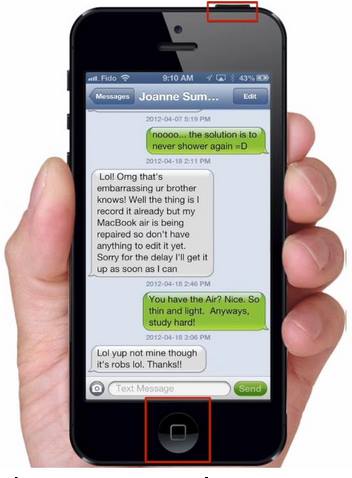
2. Cách chụp ảnh màn hình iPhone bằng AssistiveTouch
AssistiveTouch (Phím Home ảo) là công cụ hỗ trợ cho việc chụp ảnh màn hình iPhone. Để thực hiện thao tác này, người dùng cần thực hiện qua các bước chỉ dẫn dưới đây.
- Bước 1: Người dùng truy cập vào Cài đặt chung (General) => Trợ năng (Accessibility) => AssistiveTouch và bật kích hoạt tính năng AssistiveTouch.
- Bước 2: Tiếp đó tục vào AssistiveTouch => Thiết bị (Device) => Thêm (More) => Chụp ảnh màn hình (Screenshot). Vậy là bạn đã chụp ảnh màn hình iPhone xong.

Lưu ý: Tất cả các ảnh chụp màn hình được lưu dưới định dạng PNG, sau khi chụp xong người dùng cần vào thư viện ảnh để xem. Với những trường hợp iPhone của bạn gặp vấn đề về phím Nguồn và phím Home hoạt động kém thì nên lựa chọn cách hai. Ngoài ra, với cách chụp màn hình iPhone thứ 2 bạn có thể thao tác nhanh vào bản điều khiển trên phím Home ảo mà không cần phải vào đường dẫn cụ thể.
Giờ đây, người dùng có thể thực hiện việc chụp ảnh màn hình trên chiếc điện thoại iPhone của mình dễ dàng qua 2 cách cơ bản được cung cấp trên.